Что такое виджеты в WordPress?
Виджеты — это готовые модульные элементы, которые помогают добавлять определенные функции в блоги/веб-сайты. Его можно добавить в нижний колонтитул, боковую панель и т. д.
Область, в которую будут добавляться виджеты, также зависит от используемой темы. Большинство тем позволяют использовать виджеты в нижнем колонтитуле и боковой панели, тогда как некоторые темы также позволяют использовать виджеты в заголовке и на главной странице.
Плагин и виджет — это одно и то же?
Нет, плагины и виджеты — это не одно и то же. Иногда люди понимают виджеты как плагины, но это неправильно. Плагины работают в фоновом режиме, тогда как виджеты — это те, которые пользователь может видеть и с которыми может взаимодействовать.
Итак, вы увидите много виджетов в разделе плагинов. Так что это правда, что есть много виджетов, которые мы можем использовать в качестве плагинов. Но не надо их путать. Например, контактная форма — это виджет, но мы устанавливаем ее как плагин.
Некоторые популярные виджеты WordPress:
- Мета-виджет: Он помогает вам или кому-либо войти непосредственно в панель управления WordPress с основного веб-сайта.
- Виджет списка подписчиков электронной почты: Многие программы для электронного маркетинга можно интегрировать с WordPress, добавив несколько простых строк кода. Таким образом, мы можем получить функциональность подписки по электронной почте
- Виджет поиска: Это добавит панель поиска на вашу страницу. Чтобы пользователь мог ввести любой заголовок статьи, который он хочет найти, и после этого ваш сайт найдет его и покажет пользователю.
- Виджет автора: Это добавит раздел «Об авторе» на ваш сайт. Так что пользователи могут узнать об авторе этого блога и могут связаться с контентом.
- Виджет калькулятора: Это добавит калькулятор на страницу. Пользователи могут делать любые расчеты, которые он / она хочет сделать на этом калькуляторе.

- Виджет кнопки вызова: Этот виджет поможет вам добавить кнопку вызова на ваш сайт WordPress, чтобы пользователи могли напрямую щелкнуть эту кнопку и позвонить вам.
Одним из примеров таких виджетов является кнопка вызова WP. Вы можете добавить это в липкое положение, чтобы пользователи прокручивали вверх или вниз, эта кнопка оставалась прикрепленной к одному углу телефона/рабочего стола. - Виджеты контактной формы: Это добавит контактную форму на наш сайт. Так что всякий раз, когда у пользователя есть какой-либо запрос, он или она может отправить свое имя, адрес электронной почты и запрос. После этого автор решит свой запрос и может отправить ему решение в отправленном электронном письме.
- Виджет счетчика социальных сетей: Эти виджеты показывают, сколько у вас счетчиков в разных социальных сетях. Это означает, что он покажет, сколько у вас подписчиков на Youtube, сколько у вас подписчиков в Instagram, Twitter, Facebook, LinkedIn и т.
 д.
д.
Каков лимит добавления виджетов?
Вы можете добавлять неограниченное количество виджетов, но разным веб-сайтам требуется разное количество виджетов в зависимости от их ниши. Количество виджетов во многом зависит от ниши, потому что виджеты добавляют функциональности сайту, а разным категориям пользователей нужна разная функциональность. Но всегда помните, что нельзя размещать много виджетов в одном месте или перегружать страницу виджетами, потому что это отвлечет внимание пользователя от основного контента.
Какие существуют типы виджетов в WordPress?
- Встроенные виджеты: Это виджеты, которые есть в WordPress, и независимо от того, какую тему вы используете, какие сервисы вы купили, вы все равно можете использовать эти виджеты.
- Виджет, интегрированный с темами: Некоторые виджеты привязаны к определенной теме, что означает, что эти виджеты поставляются с темой.
 Различные темы имеют разные типы виджетов в бесплатном и платном плане, поэтому вы можете выбирать эти виджеты на основе своей темы.
Различные темы имеют разные типы виджетов в бесплатном и платном плане, поэтому вы можете выбирать эти виджеты на основе своей темы. - Установить виджеты как плагин: Некоторые виджеты также доступны в разделе плагинов. Вы можете перейти в раздел плагинов, чтобы установить эти виджеты
- Создайте свои собственные виджеты с помощью кодирования: Многие разработчики используют WordPress, но они не получают хороших виджетов по своему выбору. Таким образом, они могут кодировать и создавать специальные виджеты для своих требований.
Как использовать разные типы виджетов в WordPress?
Итак, теперь мы поймем, как использовать 4 вышеперечисленных типа виджетов.
Использование встроенных виджетов»
Шаг 1: Перейдите во внешний вид, а затем в раздел виджетов.
Шаг 2: После нажатия на виджет вы увидите все «виджеты» с левой стороны и «область, в которую нужно добавить виджет» с правой стороны. Таким образом, вы можете перетащить свой виджет с левой стороны и поместить его в область справа, чтобы добавить этот виджет в эту область.
Таким образом, вы можете перетащить свой виджет с левой стороны и поместить его в область справа, чтобы добавить этот виджет в эту область.
Использование виджета, интегрированного с темой:
Шаг 1: Здесь также нужно зайти во внешний вид и нажать на виджеты.
Шаг 2: Теперь вы увидите встроенные виджеты. Итак, вам нужно прокрутить вниз, и тогда вы увидите виджеты, предоставленные темой
Шаг 3: После нажатия на любой виджет вы получите все разделы, в которые вы можете добавить этот виджет. Так что выберите любой из ваших любимых разделов для этого виджета.
Установить виджет как плагин:
Шаг 1: Перейдите в раздел плагинов и нажмите «Добавить новый»
Шаг 2: Введите в поле поиска справа- верхнем углу и найдите нужный виджет, а затем установите его.
Как и здесь, мы искали виджет «Автор», потому что хотим добавить раздел «Об авторе» на наш веб-сайт. Вот мы и получили разные варианты и будем устанавливать любой из них, чтобы получить требуемый функционал.
Вот мы и получили разные варианты и будем устанавливать любой из них, чтобы получить требуемый функционал.
Собственный виджет с помощью Кодирования:
Шаг 1: Перейдите к внешнему виду, затем перейдите в раздел темы и в нем нажмите на редактор файла темы
Шаг 2: 9 0008 С правой стороны будет получите множество файлов тем и выберите в них «function.php». Затем в последний из их кодов добавьте код вашего закодированного виджета. После этого нажмите на файл обновления
Что это такое и как их использовать
Контент Themeisle бесплатный. Когда вы покупаете по реферальным ссылкам на нашем сайте, мы получаем комиссию. Узнать больше
ПРИМЕЧАНИЕ: Если вы используете последнюю версию WordPress и современную блочную тему (например, Raft), то виджеты WordPress вам больше не нужны. Теперь, когда полное редактирование сайта (FSE) вместе с редактором блоков являются основными элементами операционной системы WordPress, вы можете редактировать различные разделы своего сайта, используя редактор сайта WordPress, а не виджеты. Однако, если вы — это , все еще использующий более старую версию WordPress, продолжайте читать, потому что это будет очень полезно для вас.
Однако, если вы — это , все еще использующий более старую версию WordPress, продолжайте читать, потому что это будет очень полезно для вас.
Когда вы начнете создавать свой первый сайт на WordPress, вам нужно будет ознакомиться с несколькими основными функциями. Например, вам нужно научиться использовать типы контента по умолчанию, такие как страницы и сообщения. Кроме того, важно понимать все тонкости виджетов WordPress.
Виджеты — это простые элементы, которые вы можете использовать для создания боковых панелей вашего веб-сайта (и, возможно, других областей). Они позволяют легко добавлять текст, ссылки и различные типы информации в определенные области (определяемые вашей темой). Виджетов WordPress по умолчанию достаточно для многих сайтов, но вы также можете загрузить дополнительные параметры, если хотите.
В этом посте мы расскажем вам все, что вам нужно знать о виджетах. Это включает в себя то, что они собой представляют, как их использовать и какие возможности они предоставляют.
Что такое виджеты WordPress (и как их использовать) 🔧
WordPress разработан как удобная для начинающих платформа, которую может использовать каждый. Даже если у вас мало технических навыков и нет знаний в области кодирования, WordPress позволяет легко настроить ваш сайт в соответствии с вашими потребностями.
Виджеты — это один из вариантов, который WordPress предоставляет для этого. Виджет — это предварительно созданный модуль, который добавляет на ваш сайт определенную функцию, например панель поиска или список последних сообщений. Его можно поместить в одну из «областей виджетов» вашего сайта, которые определяются вашей темой и обычно расположены на боковых панелях и/или в нижнем колонтитуле.
Понимание того, как работают виджеты, очень важно, так как они представляют собой очень простой способ настроить ваш сайт и включать именно те элементы, которые вам нужны.
Как добавить виджет на ваш сайт WordPress
Чтобы добавить виджет на свой сайт, вам необходимо войти в свою панель инструментов, а затем перейти к Внешний вид → Виджеты
Здесь вы увидите список стандартных виджетов WordPress, каждый из которых имеет заголовок и краткое описание. Справа вы найдете одну или несколько назначенных областей виджетов с заголовками (такими как Боковая панель или Нижний колонтитул ), чтобы указать, где они расположены. В зависимости от вашей темы в этих областях уже могут быть некоторые виджеты.
Чтобы добавить новый виджет, просто нажмите на него и перетащите в область виджета:
Вы можете сделать обратное, чтобы удалить виджеты с вашего сайта. И вы также можете перетаскивать отдельные виджеты вверх или вниз, чтобы изменить их порядок. Вот и все! Если вы просматриваете переднюю часть своего сайта, вы должны увидеть новую функцию:
В дополнение к описанному выше методу также можно добавить виджеты на ваш сайт с помощью настройщика WordPress. Процесс очень похож, просто находится внутри настройщика WordPress. Преимущество такого подхода в том, что вы можете видеть, как будут выглядеть ваши виджеты в интерфейсе вашего сайта в режиме реального времени.
Процесс очень похож, просто находится внутри настройщика WordPress. Преимущество такого подхода в том, что вы можете видеть, как будут выглядеть ваши виджеты в интерфейсе вашего сайта в режиме реального времени.
Кроме того, многие виджеты по умолчанию включают в себя различные параметры настройки. Давайте рассмотрим некоторые из наиболее важных функций, к которым у вас есть доступ.
Параметры виджета WordPress по умолчанию 📜
Во-первых, виджет Text является наиболее универсальным из этих модулей. Если вы перетащите один из них в область виджетов и откроете его, щелкнув стрелку в правом верхнем углу, вы увидите два поля:
Там место для заголовка, затем миниатюрная версия редактора WordPress. С помощью этого виджета вы можете добавить на боковую панель практически все, что угодно. Это может быть простой текст, набор ссылок или мультимедийный файл.
С помощью этого виджета вы можете добавить на боковую панель практически все, что угодно. Это может быть простой текст, набор ссылок или мультимедийный файл.
Далее взгляните на виджет Search :
Этот модуль настолько прост, насколько это возможно. Единственным выбором настройки здесь является заголовок (который не является обязательным). Тем не менее, этот виджет имеет решающее значение, поскольку он добавит на ваш сайт полнофункциональную панель поиска. Предоставление посетителям функции поиска помогает им легче находить то, что они ищут.
Наконец, проверьте виджет Последние сообщения :
Как следует из названия, это добавит список ваших последних опубликованных сообщений в область виджетов. Это умный способ побудить посетителей изучить ваш последний контент. Вы можете добавить собственный заголовок, настроить количество отображаемых сообщений (до десяти) и решить, отображать ли дату каждого сообщения.
Мы рекомендуем потратить некоторое время на просмотр остальных основных опций виджета.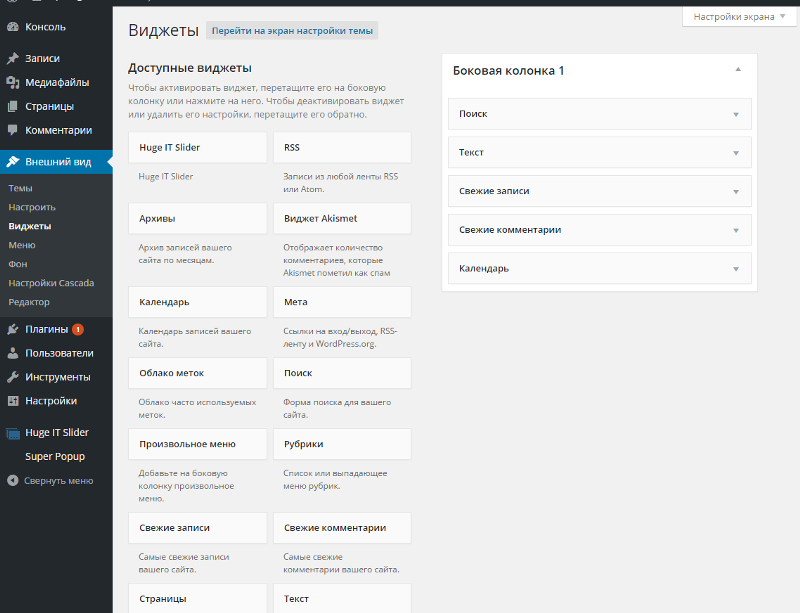 Вы обнаружите, что они обеспечивают большую гибкость. Однако, если вы хотите еще больше вариантов, есть несколько удобных плагинов, которые могут вам помочь.
Вы обнаружите, что они обеспечивают большую гибкость. Однако, если вы хотите еще больше вариантов, есть несколько удобных плагинов, которые могут вам помочь.
Как расширить выбор виджетов ➕
Хотя стандартных виджетов WordPress достаточно для многих сайтов, некоторым пользователям могут потребоваться дополнительные параметры. К счастью, нетрудно найти плагины, которые расширят вашу коллекцию виджетов.
Например, существует ряд плагинов, которые просто добавляют один новый виджет на вашу панель инструментов. К ним относятся:
- WordPress Popular Posts: этот плагин предоставляет вам настраиваемый виджет, который показывает ваши самые посещаемые посты за определенный период времени. Виджет изображения
- : с этим виджетом вы получите более гибкий и настраиваемый модуль изображения, чем опция WordPress по умолчанию.
- Виджет «Недавние сообщения с эскизами»: обновление существующего виджета «Последние сообщения», которое позволяет добавлять миниатюру к каждому сообщению в списке.

Если вы ищете что-то более комплексное, вы также можете найти плагины, которые перестраивают все возможности виджета. Мы рекомендуем проверить:
- Набор виджетов SiteOrigin: с этим плагином вы получаете совершенно новую коллекцию виджетов, таких как виджет-слайдер и виджет социальных ссылок.
- Пользовательские боковые панели: этот плагин делает ваши существующие области виджетов более настраиваемыми, например, позволяя вам добавлять различные виджеты на определенные страницы.
Что бы вы ни хотели сделать со своими виджетами и боковыми панелями, скорее всего, есть плагин, который может помочь. Приложив немного усилий, вы мгновенно настроите свои области виджетов до совершенства!
Наверх
Заключительные мысли о виджетах WordPress 💭
Виджеты — это простая функция WordPress, но ее нельзя упускать из виду. Используя виджеты, вы можете настроить боковые панели, не зная ни дизайна, ни программирования.
Кроме того, добавить их в области виджетов вашей темы так же просто, как перетащить их, а затем настроить несколько параметров.


 д.
д.  Различные темы имеют разные типы виджетов в бесплатном и платном плане, поэтому вы можете выбирать эти виджеты на основе своей темы.
Различные темы имеют разные типы виджетов в бесплатном и платном плане, поэтому вы можете выбирать эти виджеты на основе своей темы.